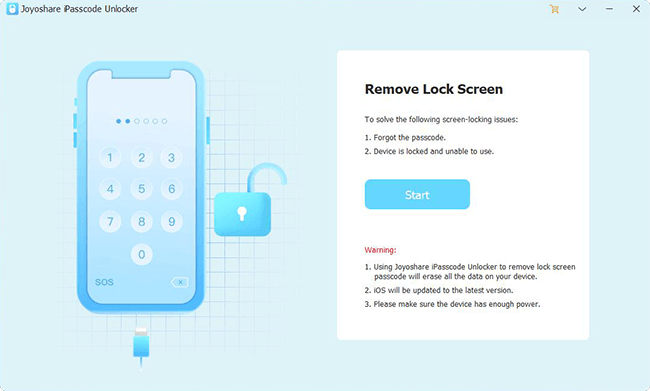Entre las fallas más comunes de iPhone está la terrible pantalla negra. La pantalla en negro es un problema de visualización que es causado frecuentemente por fallas en el sistema de software, bloqueos de aplicaciones o problemas de hardware. Cuando iPhone se atasca en la pantalla negra, no puede escribir mensajes, hacer llamadas o ingresar el código de acceso de su pantalla. Si está experimentando tal situación, no está solo. La plataforma de comunidad de Apple está llena de preguntas de cómo desbloquear iPhone con una pantalla negra. Este artículo le brindará los mejores consejos de cómo desbloquear iPhone con pantalla en negro. Ahota vamos a ver cómo hacerlo.

- Parte 1. Video Tutorial: Desbloquear iPhone con Pantalla Negra
- Parte 2. Mejor Método de Desbloquear iPhone con Pantalla en Negro[Caliente]
- Parte 3. Métodos Comunes de Desbloquear iPhone con Pantalla Negra
- Parte 4. Preguntas Más Frecuentes sobre Cómo Desbloquear iPhone con Pantalla Negra
Parte 1. Video Tutorial: Desbloquear iPhone con Pantalla Negra
Antes de consultar los métodos que pueden ayudarle a desbloquear su iPhone con pantalla negra, primero, puede ver este video y luego intente las formas presentadas en las partes siguientes. En este video, le mostraremos cómo desbloquear iPhone con pantalla negra paso a paso.
Parte 2. Mejor Método de Desbloquear iPhone con Pantalla en Negro
Antes de ir a las soluciones más complejas, será mejor considerar el uso de una herramienta de desbloqueo de contraseña para borrar el código de acceso de pantalla de iPhone. Entre muchas opciones, le recomendamos mucho que intente usarJoyoshare iPasscode Unlocker. Es una multifuncional solución de desbloqueo que se dedica a desbloquear el bloqueo de pantalla de iPhone, iPad y iPod touch, incluidos Face ID, Touch ID y el código de acceso de pantalla de 4 y 6 dígitos más frecuente.
Además, Joyoshare iPasscode Unlocker es potente que le permite desbloquear el código de acceso de iPhone en varios escenarios, por ejemplo, la pantalla de iPhone se vuelve a negra, olvidar el código de acceso de iPhone, iPhone deshabilitado debido a múltiples intentos incorrectos, obtener un iPhone de segunda mano. Con la ayuda de Joyoshare iPasscode Unlocker, puede desbloquear iPhone fácilmente sin el código de acceso en la computadora de Windows y Mac.

- Desbloquear iPhone sin código de acceso cuando la pantalla es negra
- Omitir diferentes tipos de bloqueo de pantalla, como Face ID, Touch ID
- Funciona bien tanto en Mac como en Windows
- Permitir todos los dispositivos iOS y las nuevas versiones de iOS
- Interfaz simple y fácil para la operación sicenlla
Joyoshare iPasscode Unlocker es muy fácil de usar, que le permite desbloquear su iPhone en tres pasos simples. Aquí hay una guía paso a paso de cómo desbloquear un iPhone con pantalla negra utilizando Joyoshare iPasscode Unlocker.
Paso 1 Iniciar Joyoshare y conectar iPhone con computadora

Inicie Joyoshare iPasscode Unlocker en su computadora. Use una cable de USB para conectar su iPhone a la computadora y luego hagaclic en el botón Empezar. Ponga su iPhone en el modo DFU o el modo de recuperación según la instrucción de la ventana.
Paso 2 Descargar y verificar el paquete de firmware

Cuando entra en el modo DFU, la información de su dispositivo aparecerá en la pantalla. Verifique y confirme los detalles y seleccione la opción Descargar para empezar el proceso de descarga de firmware. Solo le costará unos minutos para descargar y verificar el paquete de firmware.
Paso 3 Empezar a desbloquear iPhone con pantalla negra

Una vez que la descarga se complete, haga clic en el botón Desbloquear para quitar totalmente el código de acceso de pantalla en su iPhone. Recuerde que su iPhone debe conectarse durante todo el proceso. Este método puede solucionar el problema por completo.
Parte 3. Métodos Comunes para Desbloquear un iPhone con Pantalla Negra
Con la ayuda de Joyoshare iPasscode Unlocker, puede eliminar rápidamente y eficientemente el código de acceso de pantalla en su iPhone aunque su iPhone tenga una pantalla negra. Además, existen otros tres métodos comunes para ayudarle a desbloquear iPhone con una pantalla negra. Vamo a ver cómo desbloquear iPhone con pantalla en negro mediante tres métodos.
Método 1 Forzar Inicio de iPhone para Desbloquear iPhone con Pantalla Negra
Forzar inicio de iPhone será posiblemente la forma más simple para eliminar los errores de software que pueden causar el problema de pantalla negra en su iPhone. En realidad, es un solución estándar para la mayoría de errores y problemas de iPhone. Aquí es cómo debe hacerlo, dependiendo de su modelo de iPhone.
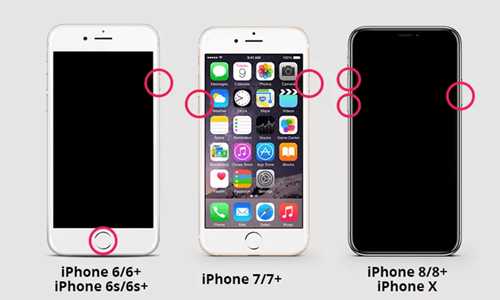
iPhone 6 y modelo anterior: Presione y mantenga presionando simultáneamente el botón de activación y el botón de inicio durante segundos hasta que aparezca un logo de Apple en su pantalla.
Modelo de iPhone 7 y 7 Plus: Mantenga presionando al mismo tiempo el botón para bajar volumen y el botón de suspensión durante segundos hasta que aparezca un logo de Apple en su pantalla.
iPhone 8, X, modelo posterior: Presione y suelte rápidamente el botón para aumentar volumen. Luego presione y suelte rápidamente el botón para bajar volumen. Fuerce inicio presionando y manteniendo presionado el botón de activación durante unos segundos hasta que aparezca el logotipo de Apple en su pantalla.
Método 2 Restablecer iPhone Utilizando iTunes para Desbloquear iPhone con Pantalla Negra
Para desbloquear un iPhone atascado en la pantalla negra, siempre puede intentar restaurar iPhone en las configuraciones originales. Ayudará a borrar todos los datos y reparar iPhone con pantalla negra probablemente. Antes de usar este método, es mejor hacer una copia de seguridad de todos los datos y contenido en su iPhone. Además, asegúrese de que haya una aplicación de nueva versión en su PC. Luego, solo puede restaurar su iPhone con iTunes siguiendo los pasos siguientes.
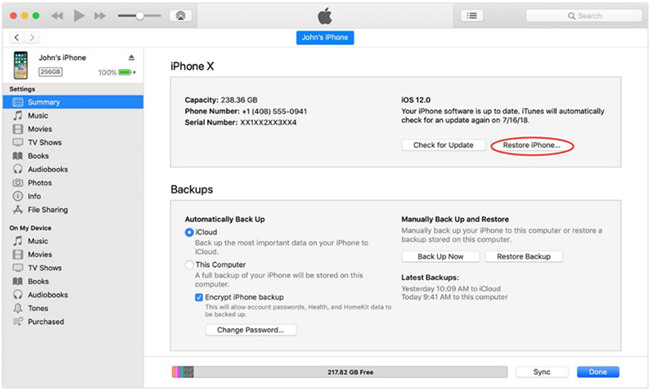
Paso 1. Empiece a iniciar iTunes en su PC y conecte su iPhone a PC usando un cable USB original. Su iPhone se detectará automáticamente en iTunes.
Paso 2. Empiece a iniciar iTunes en su PC y conecte su iPhone a PC usando un cable USB original. Su iPhone se detectará automáticamente en iTunes.
Paso 3. Una notificación emergente se mostrará en su pantalla. Haga clic en el botón Restaurar para confirmar el proceso de restauración. Asegúrase de que su iPhone aún esté conectado.
Paso 4. Su dispositivo se volverá a las configuraciones de fabrica y se actualizará a la última versión de iOS.
Este método debería funcionar para resolver el problema de la pantalla negra de su iPhone para un iPhone de funcionamiento claro y más conveniente.
Método 3 Borrar iPhone con iCloud para Desbloquear iPhone con Pantalla Negra
Además de usar iTunes para restaurar su iPhone, puede usar alternativamente iCloud para borrar su iPhone y darle a su teléfono inteligente un nuevo comienzo. El probelam de pantalla negra de iPhone puede deberse a un error en el software del sistema o a una aplicación que se comporta mal, que se puede resolver borrando el iPhone. Por lo tanto, asegúrese de tener una copia de seguridad de todos los datos y contenidos de su iPhone. También es importante tener en cuenta que este método solo funciona cuando tiene una función activa Buscar mi iPhone. Entonces, desbloqueemos su iPhone con pantalla negra.

Paso 1. Abra el navegador en su PC o otro dispositivo y acceda al sitio web ofcial de iCloud.
Paso 2. Introduzca su ID de Apple y la contraseña para iniciar sesión en su cuenta de iCloud.
Paso 3. Haga clic en el icono de Buscar mi iPhone después de iniciar sesión en iCloud.com.
Paso 4. Desde la lista de dispositivo aparecida, seleccione el iPhone con pantalla negra.
Paso 5. Seleccione Borrar iPhone para borrar todos los datos y ajustes en su iPhone.
Esto debería desbloquear remotamente su iPhone y solucionar el problema de la pantalla negra de su iPhone. Ahora puede acceder a su iPhone sin usar un código de acceso.
Parte 4. Preguntas Frecuentes sobre Cómo Desbloquear iPhone con Pantalla Negra
P1. ¿Cómo desbloquear iPhone con pantalla negra rota?
R: Para desbloquear iPhone con pantalla negra rota, puede usar Joyoshare iPasscode Unlocker que puede ayudarle a desbloquear su iPhone de forma directa y rápida. O también puede intentar usar iCloud, iTunes o reiniciar su iPhone.
P2. ¿Cómo introducir el código de acceso en iPhone con pantalla negra?
R: En realidad, es imposible introducir el código de acceso en iPhone cuando la pantalla está negra. Introduciría un código de acceso incorrecto. En este caso, puede intentar activar Siri y decir Activar VoiceOver para desbloquear su iPhone. Pero este método sólo está disponible para el iPhone que ejecuta el sistema iOS inferior.
P3. ¿Cómo puedo desbloquear mi iPhone sin borrar datos cuando la pantalla está en negra?
R: Para desbloquear iPhone sin borrar datos, puede hacer una copia de seguridad de todos los datos y contenidos en su iPhone por adelantado. Luego puede usar iTunes para desbloquear su dispositivo.
Conclusión
Con las soluciones mencionadas y bien ilustradas, ahora puede desbloquear rápidamente un iPhone con pantalla negra sin muchos problemas. Sólo tiene que sopesar los pros y los contras de cada método y averiguar cuál funciona mejor para usted. En ese artículo, le recomendamos que pruebe Joyoshare iPasscode Unlocker. El software es sencillo de usar y garantiza que puede desbloquear su iPhone al 100%. Todo lo que necesita hacer es seguir la guía que aparece arriba para desbloquear su iPhone con pantalla negra.